
В операционных системах Windows достаточное количество встроенных функций, нацеленных для настройки внешнего вида рабочего стола и оптимизации его под пользователя. Появляется возможность не только сделать любое изображение фоновым, но и изменить цвет окон, панели задач, настроить персонализированные ярлыки и другие визуальные элементы, постоянно появляющиеся перед глазами. Помимо этого доступны и специальные программы от сторонних разработчиков, предназначенные для выполнения разных задач в плане кастомизации. Если говорить о последней версии Виндовс, то в ней возможностей персонализации гораздо больше и использовать их проще, поскольку понадобится только перейти в соответствующее меню и настроить шрифты, фон, панель задач или меню «Пуск» либо загрузить софт, который расширит стандартные параметры. Обо всем этом в развернутом виде написано в другой статье на нашем сайте по ссылке ниже.

Подробнее: Как сделать красивый рабочий стол в Windows 10
Windows 7
Хоть Windows 7 и считается устаревшей, ею все еще пользуются миллионы юзеров. Если вы являетесь обладателем данной версии ОС и желаете персонализировать внешний вид рабочего стола, можете тоже использовать встроенные функции, однако при этом нужно учитывать, что большая часть из них не поддерживается в сборке Минимальная. Обладателям упомянутой сборки пригодятся сторонние программы, которые позволяют всячески кастомизировать ОС. Об этом и других особенностях настройки рассказывает другой наш автор.
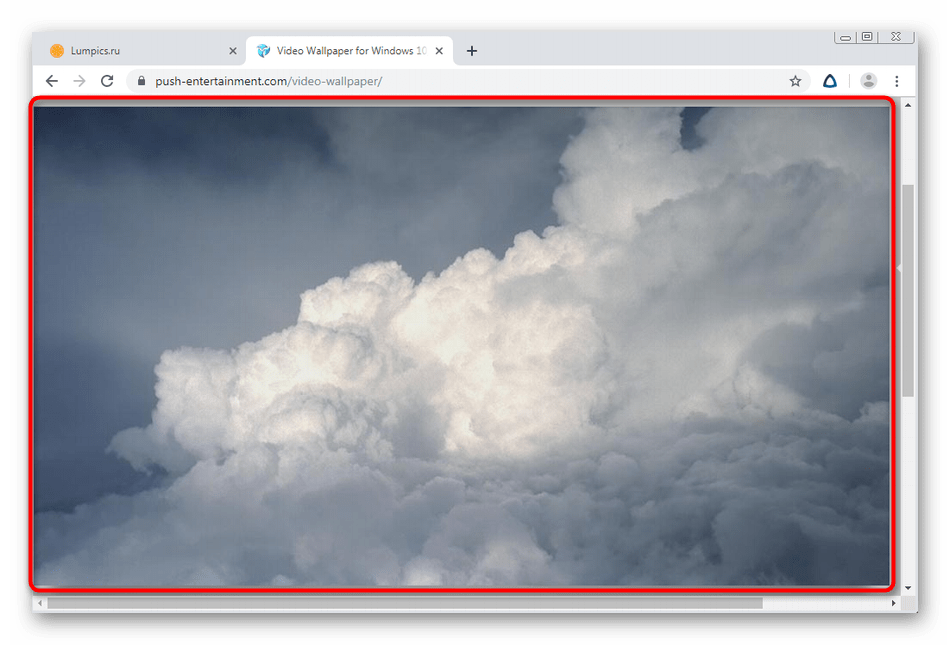
Другие программы кастомизации
Предлагаем вашему вниманию дополнительные решения для кастомизации, не упомянутые в статьях, на которые мы дали ссылки выше. Независимые разработчики стараются собственными силами реализовать разнообразные функции, предоставляя пользователям расширенные возможности персонализации. Каждая следующая программа отвечает за внесение разных изменений, поэтому вы можете использовать их как отдельно, так и все вместе.
WinDynamicDesktop
Начнем с приложения под названием WinDynamicDesktop, которое предоставляет пользователю только одну функцию — динамически меняющиеся обои с привязкой ко времени суток. Софт определяет текущий час и меняет оформление на заставке на вечернее, ночное или утреннее. Реализовать подобную концепцию с помощью обычных живых обоев не получится, поэтому WinDynamicDesktop — идеальный вариант для тех, кто заинтересован в подобной кастомизации. Данное решение поддерживается только в Windows 10, поскольку распространяется через официальный магазин приложений.
КРАСИВЫЙ И УДОБНЫЙ RGB WINDOWS 10! (Как оформить Windows максимально продуктивно и минималистично)
- Для начала установки откройте «Пуск» и через поиск отыщите «Microsoft Store».
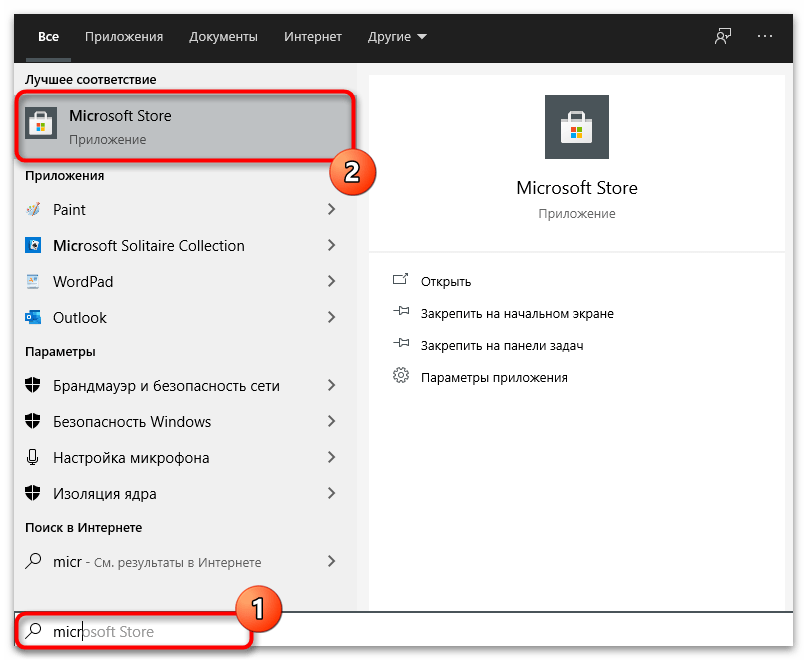
- В магазине воспользуйтесь строкой поиска, чтобы найти WinDynamicDesktop и перейти на страницу приложения.
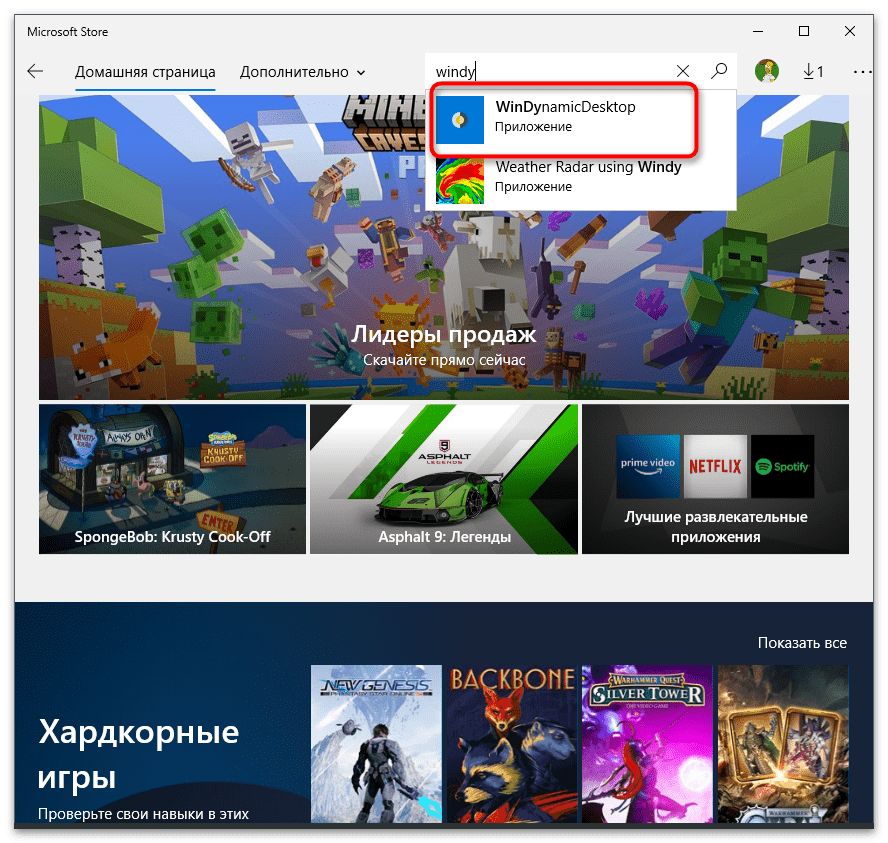
- Как видно, распространяется программа бесплатно, поэтому понадобится только нажать «Получить».
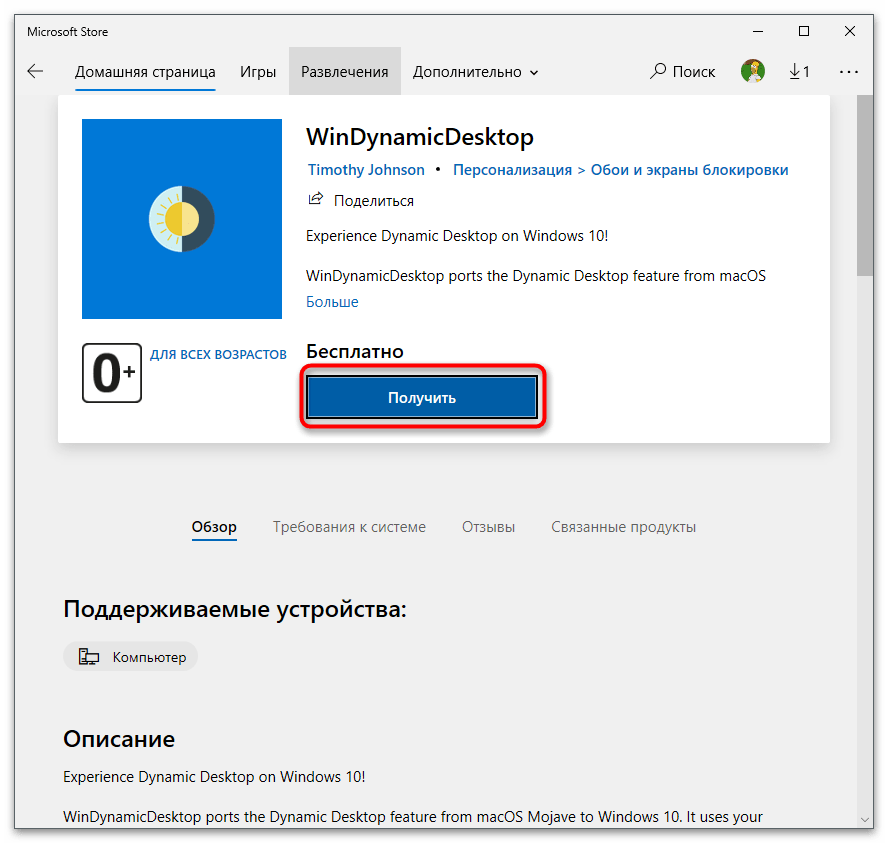
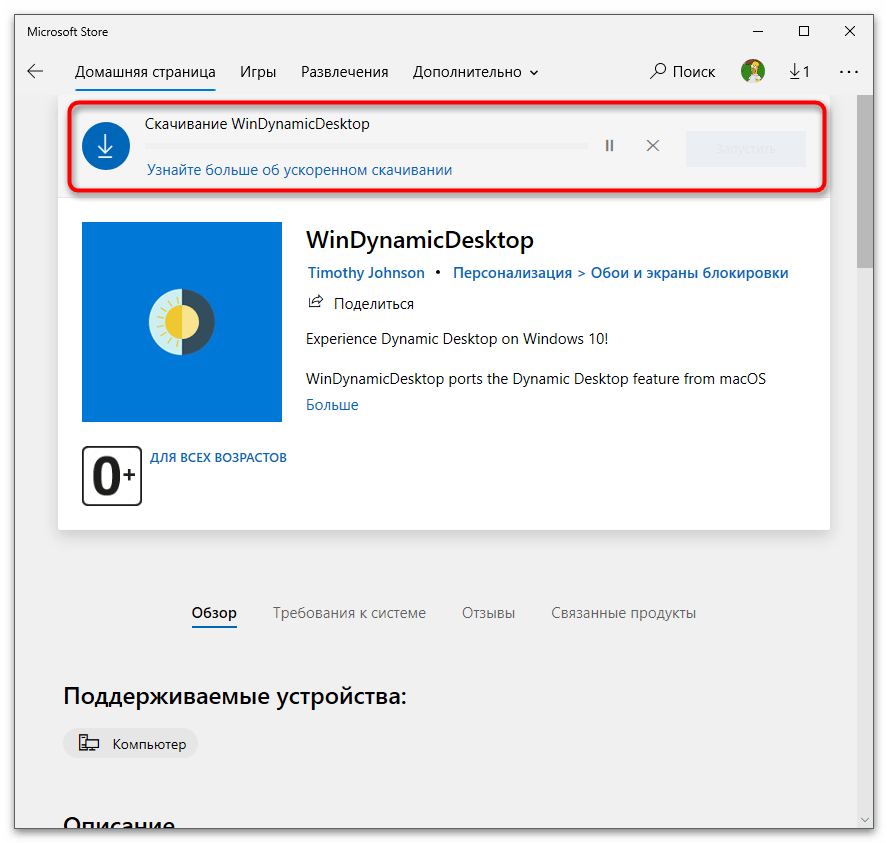
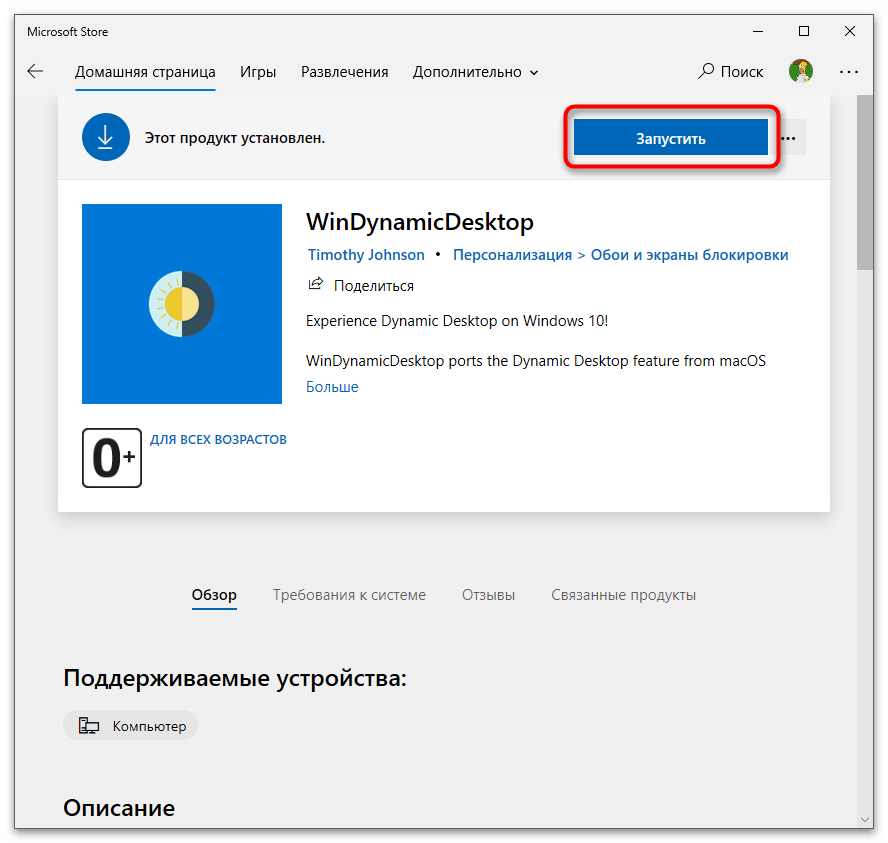
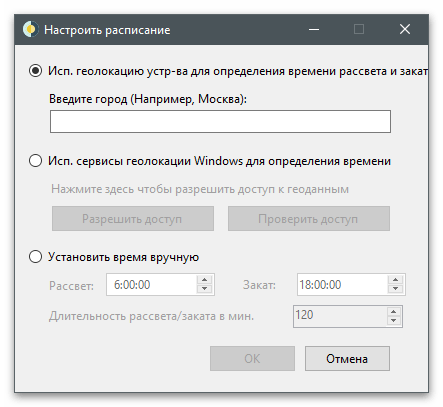
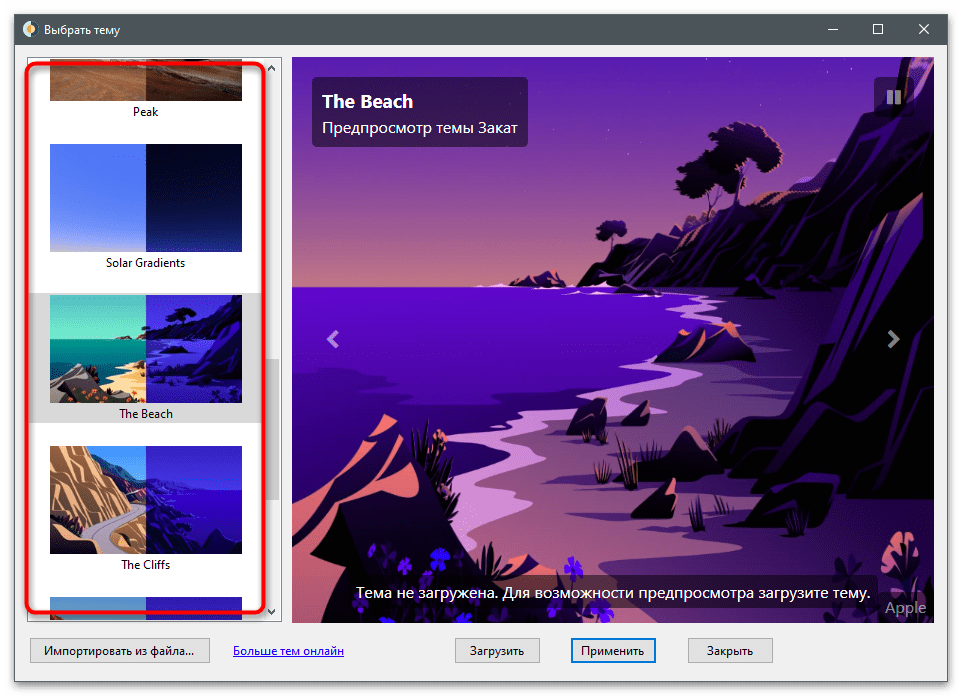
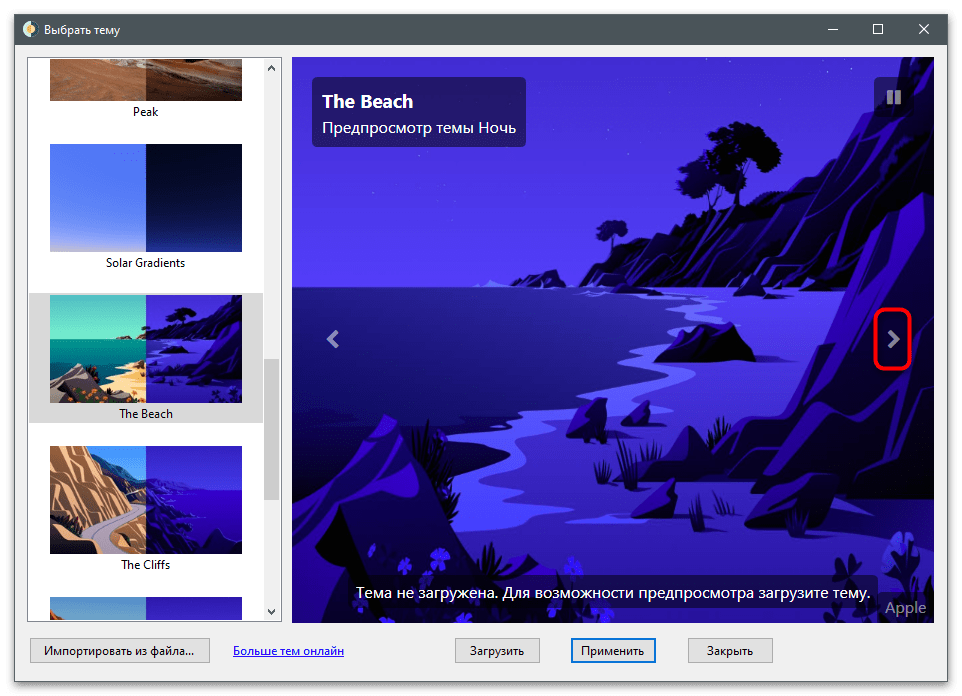
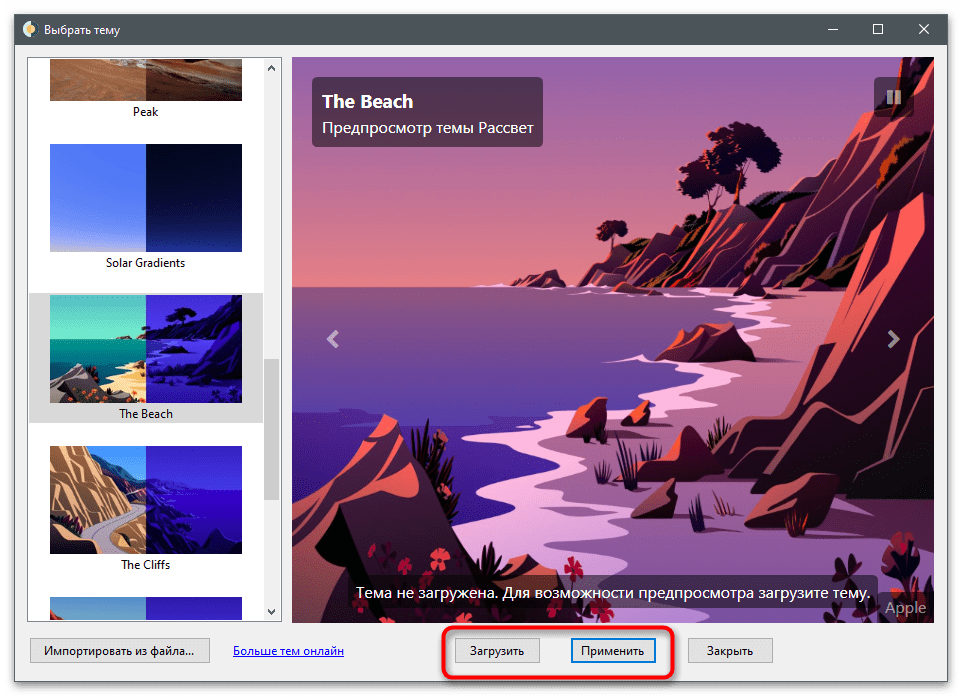
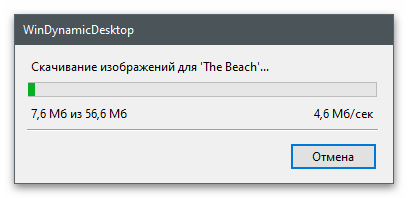

Taskbar Groups
Taskbar Groups не так сказывается на внешнем виде рабочего стола, как оптимизирует его использование и позволяет избавиться от лишних значков, не удаляя их, а группируя при помощи специальной функции. Как раз ее мы и рассмотрим в следующей инструкции, а вы решите, хотите ли группировать значки на панели задач таким образом.
- Taskbar Groups распространяется через открытую площадку GitHub и скачивание каждой ее версии отличается, поскольку меняется расположение архива для загрузки. Вам понадобится перейти по ссылке выше и нажать кнопку «Latest version».

- На новой странице нажмите по названию последней версии, чтобы перейти к ее загрузке.
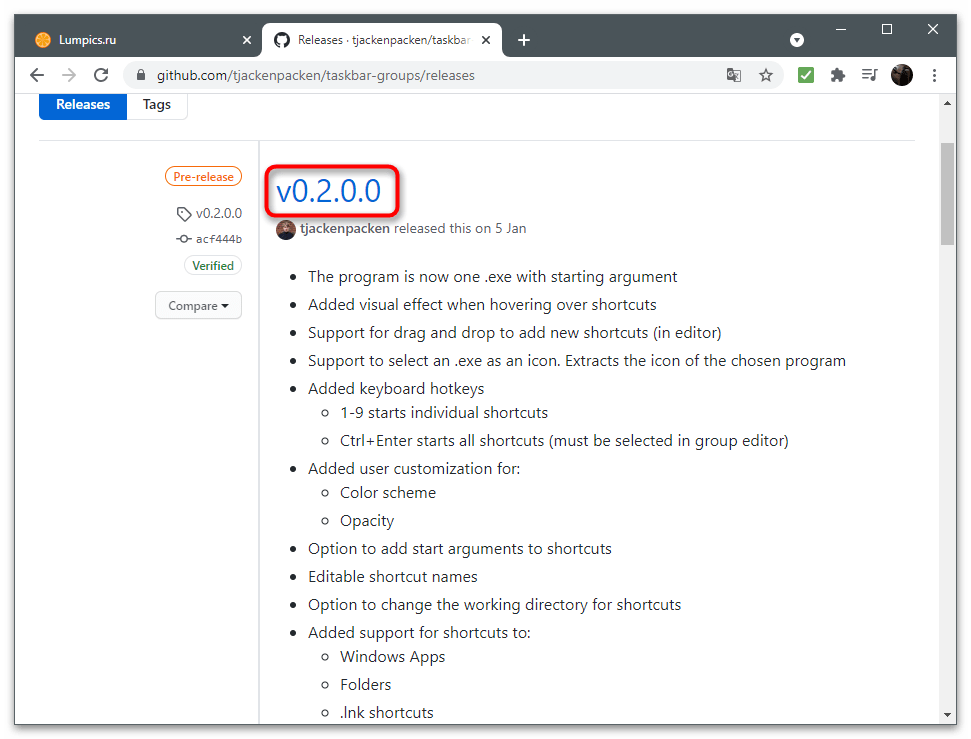
- Из предложенных вариантов выберите ZIP-архив программы.
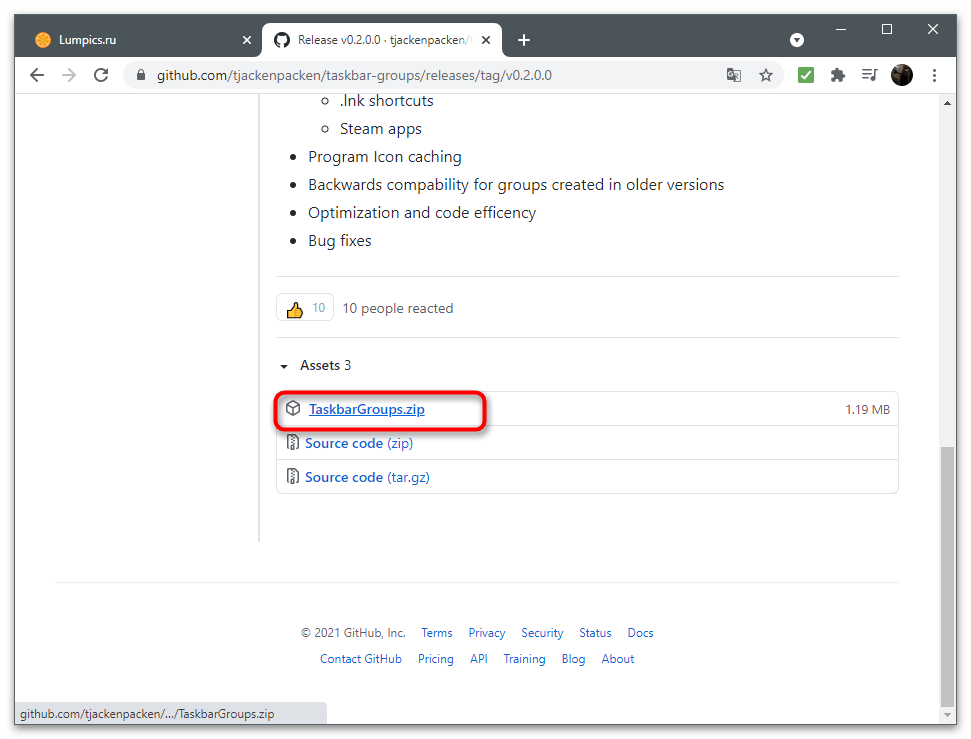
- После скачивания откройте архив и распакуйте его в любом удобном месте на компьютере. Запускайте Taskbar Groups при помощи исполняемого файла в корне архива.
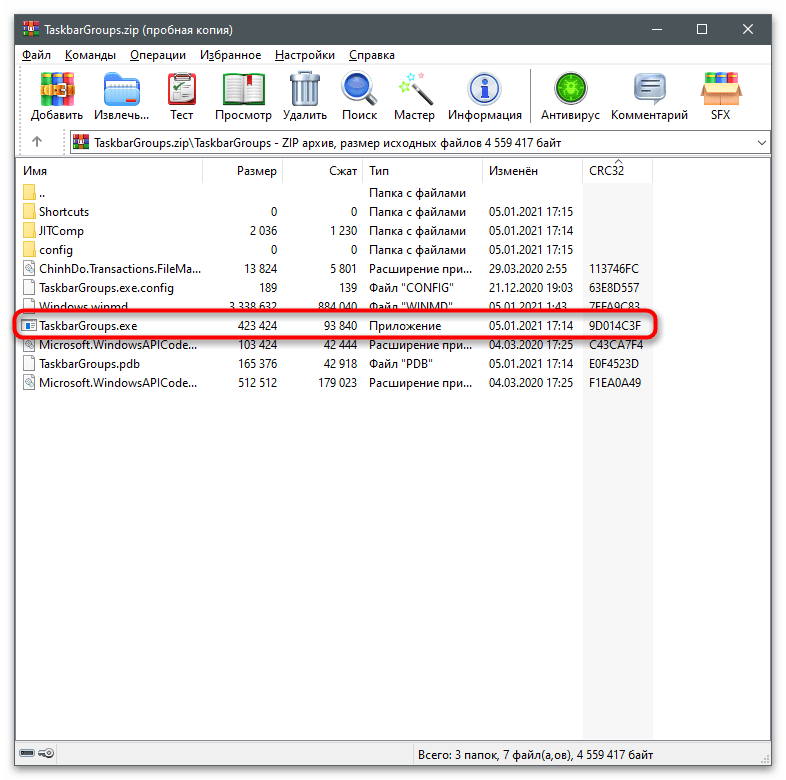
- В главном окне программы нажмите «Add taskbar group», чтобы создать новый профиль.

- Кликните на «Change group icon» для установки иконки группы значков.
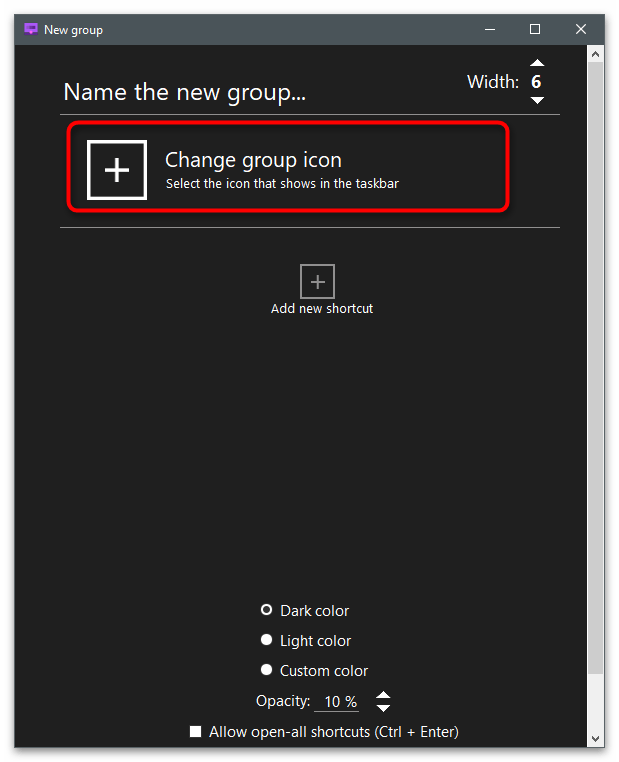
- Вы можете выбрать любую хранящуюся на компьютере иконку или PNG-файл либо загрузить значок самостоятельно, воспользовавшись поисковиком в браузере.
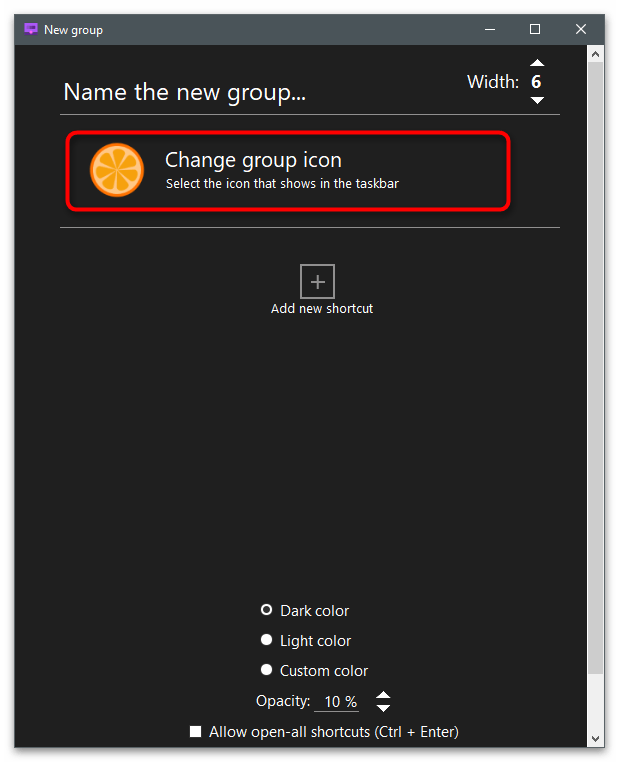
- Приступайте к добавлению ярлыков для группы, щелкнув по «Add new shortcut».
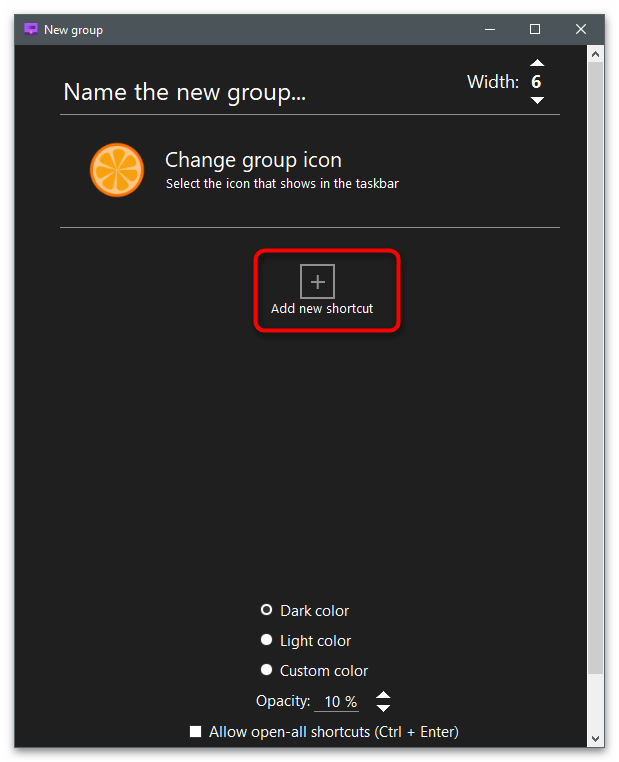
- Отыщите существующие ярлыки или исполняемые файлы программ и поочередно составьте из них группу.
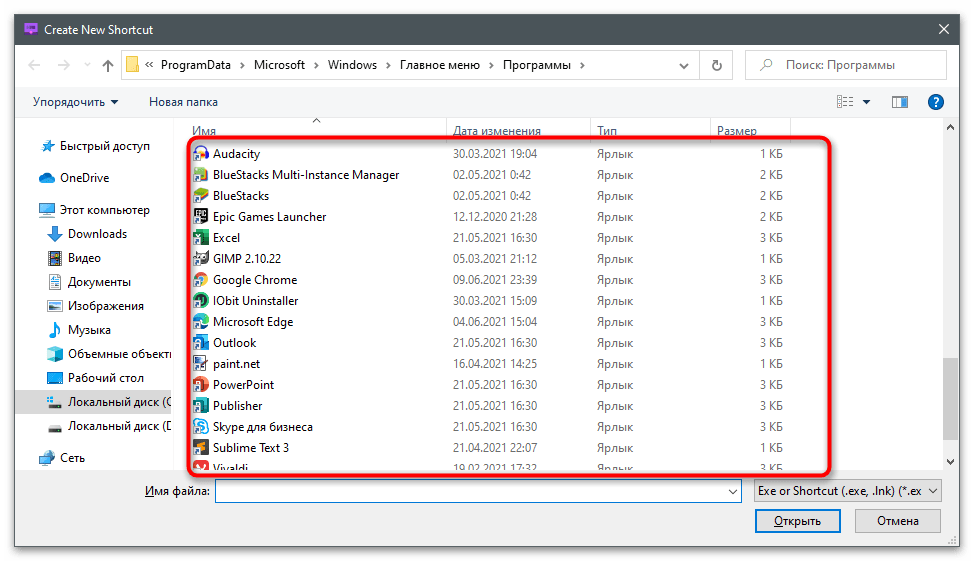
- Обратите внимание на настройки панели группы: цвет, прозрачность и размер. Они изменяются нечасто, однако иногда могут оказаться полезными.
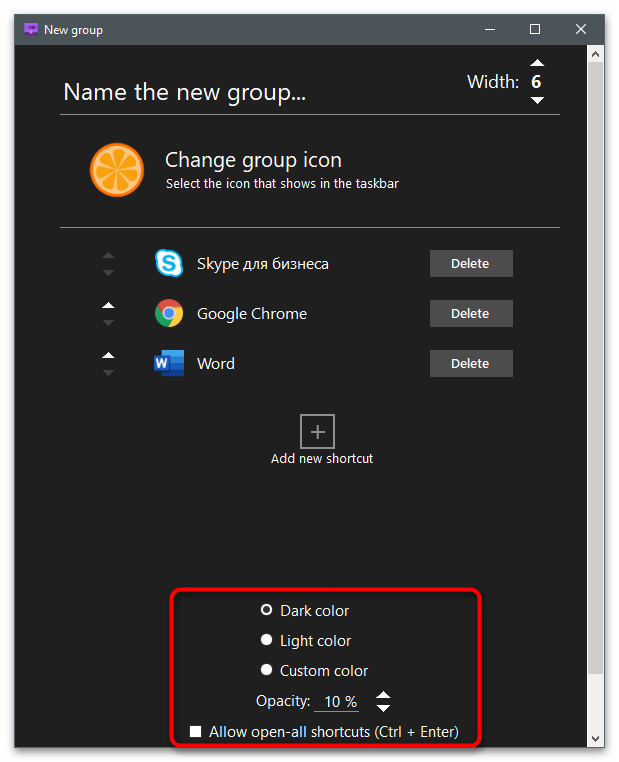
- По завершении составления группы иконок нажмите «Save».
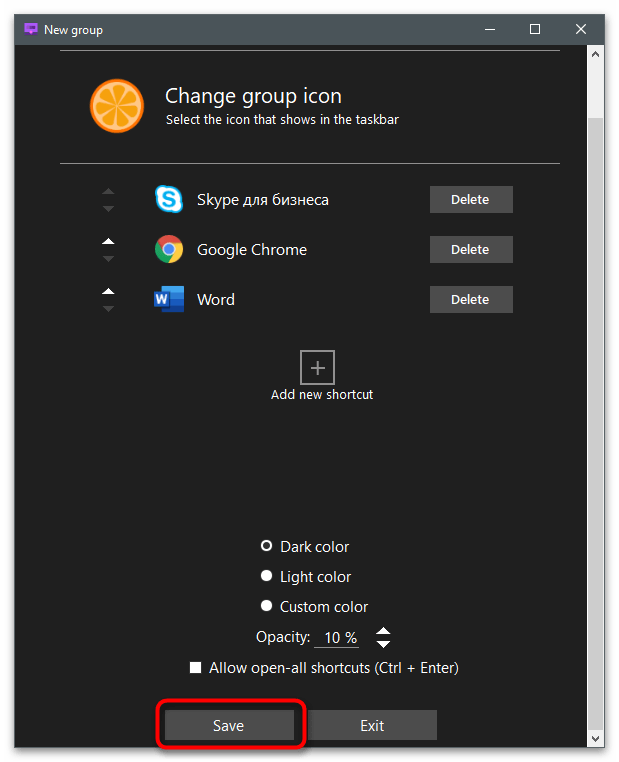
- Вернитесь в главное меню и дважды нажмите по названию группы, чтобы перейти к расположению ярлыка.
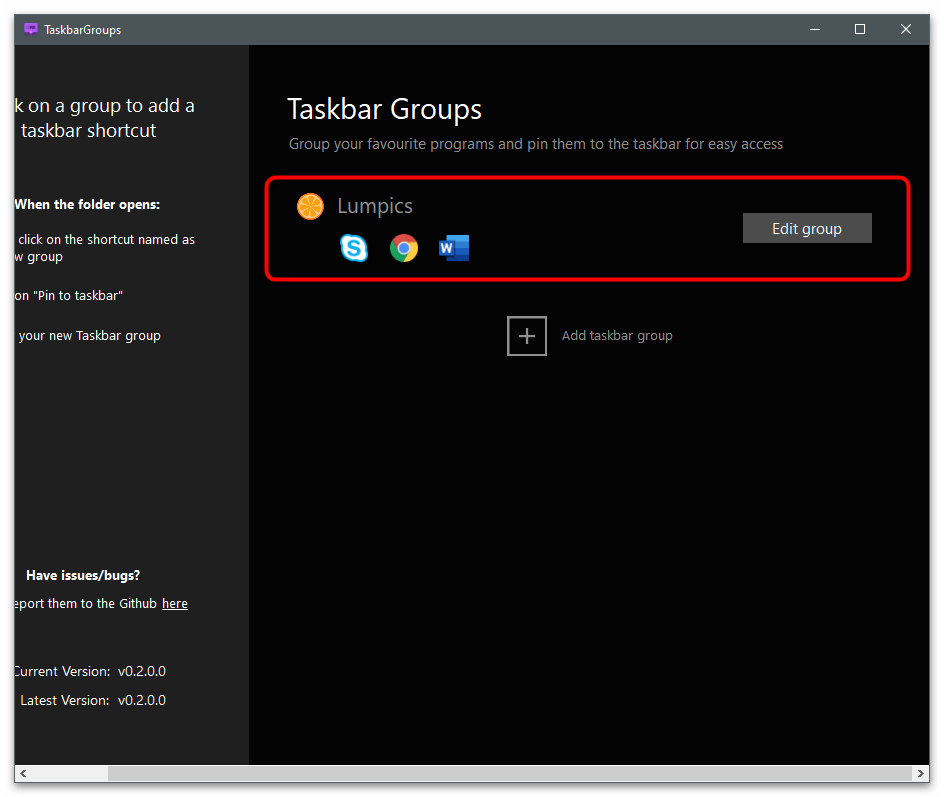
- Откроется окно «Проводника», в котором щелкните правой кнопкой мыши по ярлыку группы.
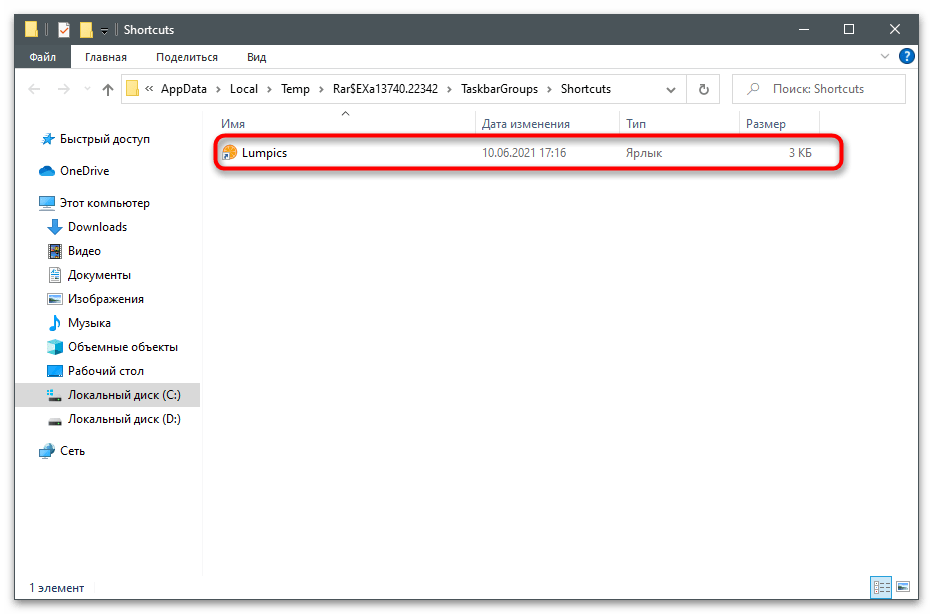
- Из появившегося контекстного меню выберите вариант «Закрепить на панели задач».
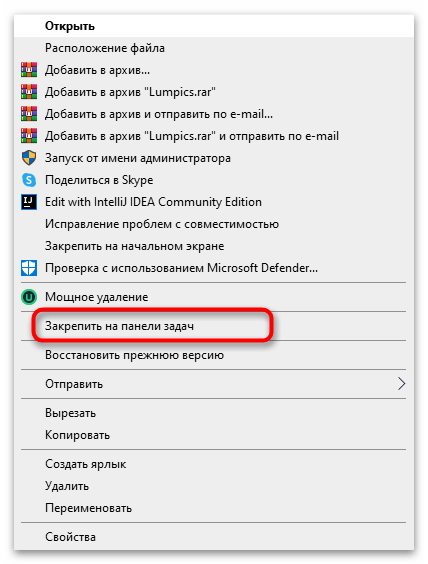
- Значок появился на нижней панели, после чего можно кликнуть по нему.

- На следующем скриншоте вы видите, что вместо запуска какой-либо программы появилась еще одна панель со значками группы. Точно таким образом вы можете создавать и другие списки, оптимизировав тем самым место на панели задач и сделав рабочий стол красивым.
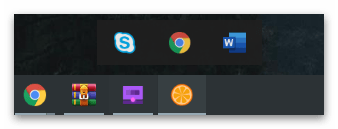
RetroBar
В завершение рассмотрим необычную программу — RetroBar, которая позволяет установить в Windows 10 или 7 внешний вид панели задач Windows 98 либо XP. В ней больше нет никаких функций или настроек, поэтому ее целесообразно использовать только в том случае, если под понятие красивого рабочего стола для вас подпадает изменение внешнего вида панели задач на ретро-версию.
- Перейдите по ссылке выше и скачайте архив с RetroBar на компьютер.
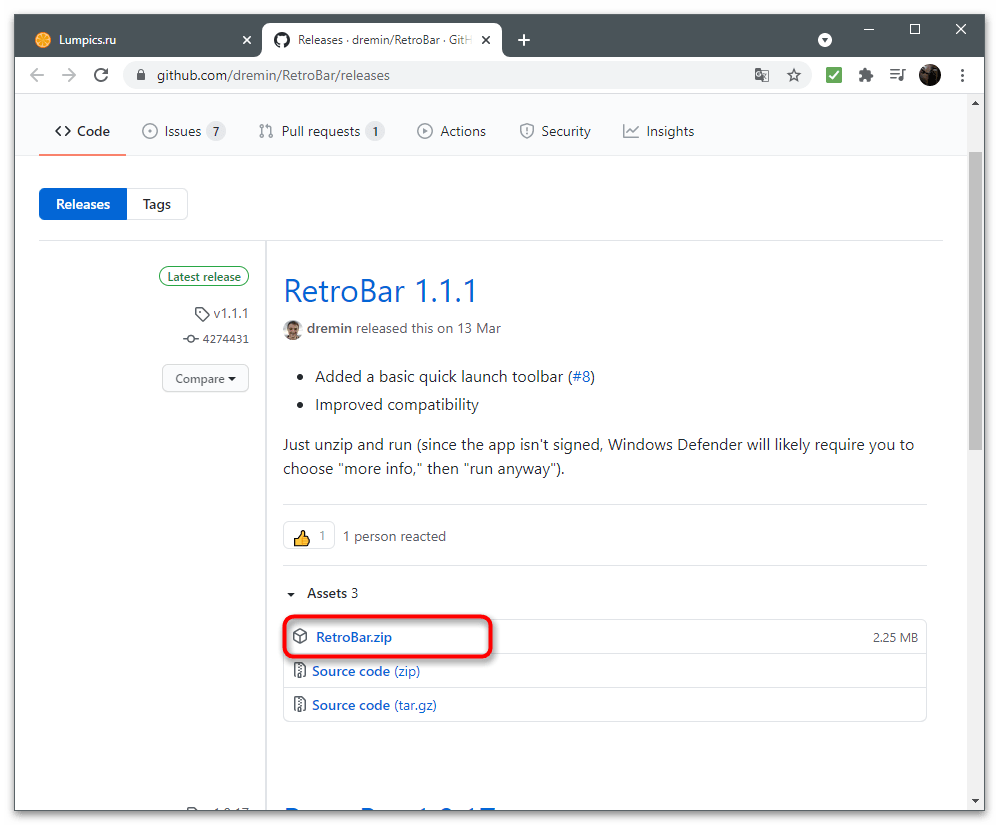
- При запуске исполняемого файла появится уведомление о необходимости загрузки .NET Core 3.1. Вы будете перенаправлены на официальный сайт Microsoft, где и начнется загрузка компонента. После его инсталляции вернитесь в главное окно программы.
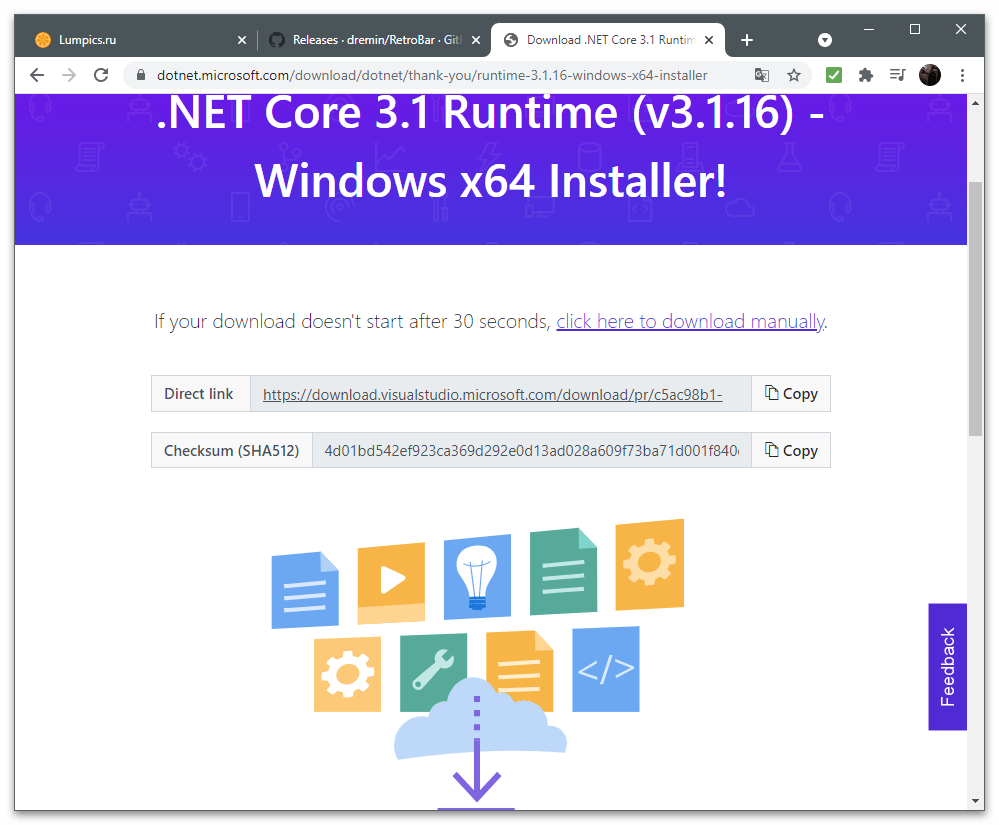
- В нем выберите одну из доступных тем и настройте дополнительные параметры по необходимости.
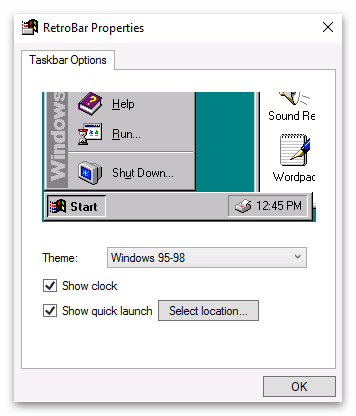
- На следующем изображении вы видите пример того, как изменяется внешний вид рабочего стола во время действия программы.
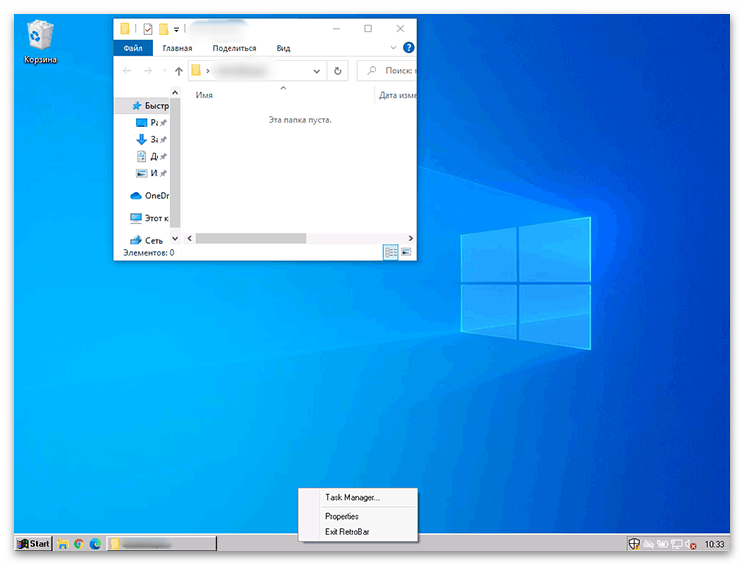
Источник: lumpics.ru
Как превратить Windows 11 в macOS Monterey. Все настраивается за 5 минут

Пользователи Windows во все времена любили кастомизировать операционную систему под себя и всячески менять внешний вид стандартных элементов интерфейса. Особой популярностью пользуются темы оформления (так называемые паки), которые одним махом превращают “винду” в Linux, macOS или какую-нибудь мобильную операционную систему.
Я и сам лет 15 назад всячески “украшал” рабочий стол своего Windows-PC, перенося на него диковинную док-панель из мира OS X.
Сегодня кастомизация вышла на новый уровень. Вместо самостоятельной сборки из нескольких слабо совместимых между собой утилит и ручной замены системных файлов появились комплексные решения, которые делают все в автоматическом режиме.
Одним из таких решений мы и воспользуемся сегодня, чтобы превратить Windows 11 (или Windows 10 при желании) в операционную систему Apple.
Как настроить внешний вид Windows в стиле macOS
Для простоты и удобства воспользуемся комплексным решением от китайских разработчиков. Они выпустили утилиту MyDockFinder, которая маскирует большинство элементов рабочего стола Windows и добавляет недостающие модули из macOS вроде док-панели или меню Launchpad.
Не стоит переживать насчет содержимого утилиты. Её исходный код доступен на GitHub, а коммерческая версия приложения даже продается в Steam за 277 руб.
Для проверки работоспособности и ознакомления рекомендуем воспользоваться сборкой с GitHub, а в дальнейшем при желании отблагодарить создателей всегда сможете купить MyDockFinder в Steam.
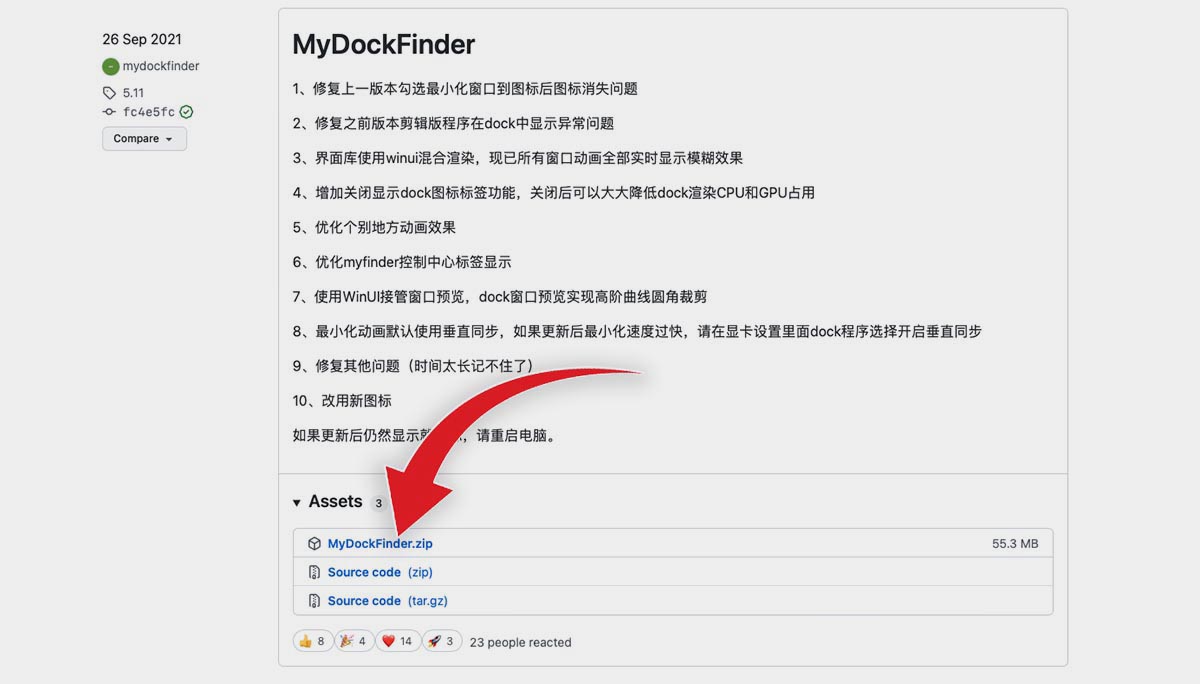
2. Распакуйте загруженный архив и перенесите его на системный диск. Желательно, чтобы в названии пути не встречалась кириллица.
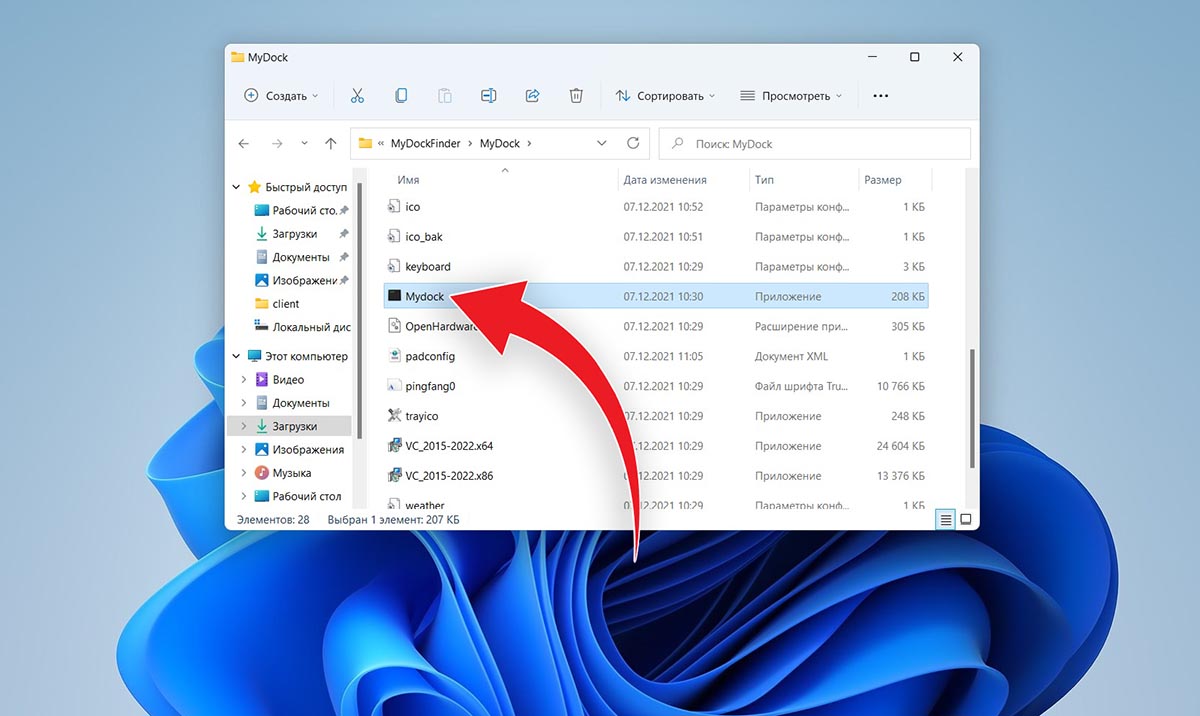
3. Запустите приложение Mydock. Еще в данной папке расположен установщик Microsoft Visual C++. Запустите его, если еще не устанавливали данный пакет библиотек. Они необходимы для полноценной работы MyDockFinder.
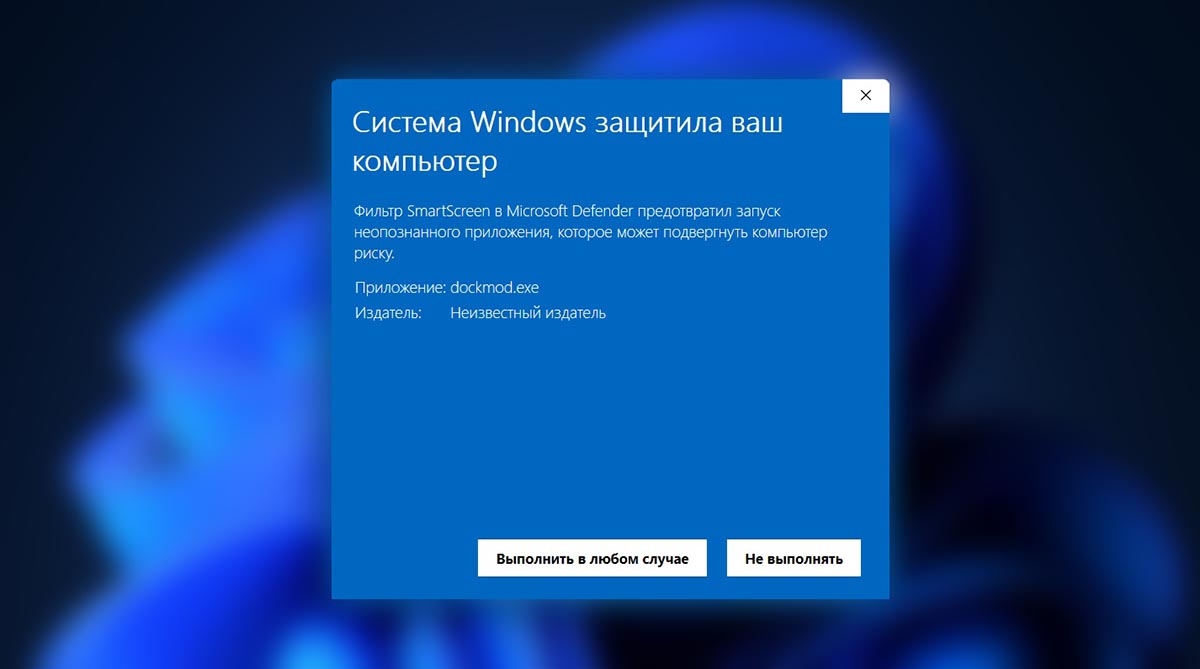
4. Выдайте необходимые разрешения при первом запуске приложения.
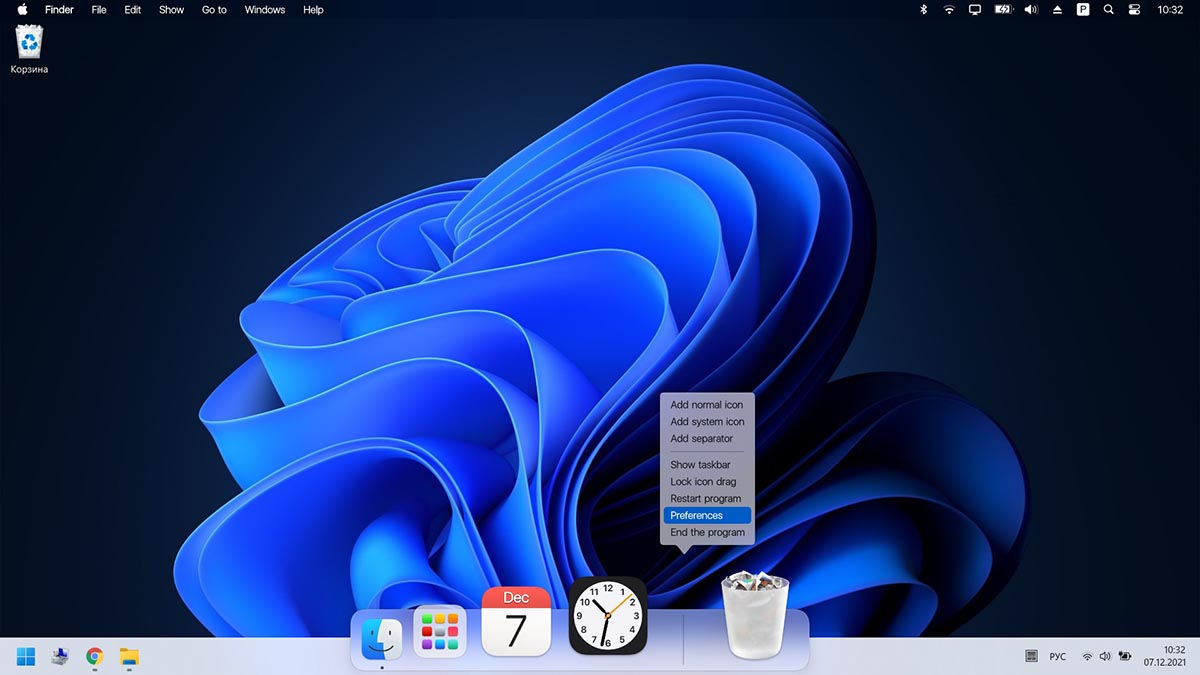
5. Сразу же увидите узнаваемые элементы операционной системы macOS: док-панель и строку меню. В верхнюю панель переехали все иконки и индикаторы из трея Windows.
Для перехода к параметрам приложения нужно вызвать контекстное меню в месте разделительной панели Дока и выбрать пункт Preferences.
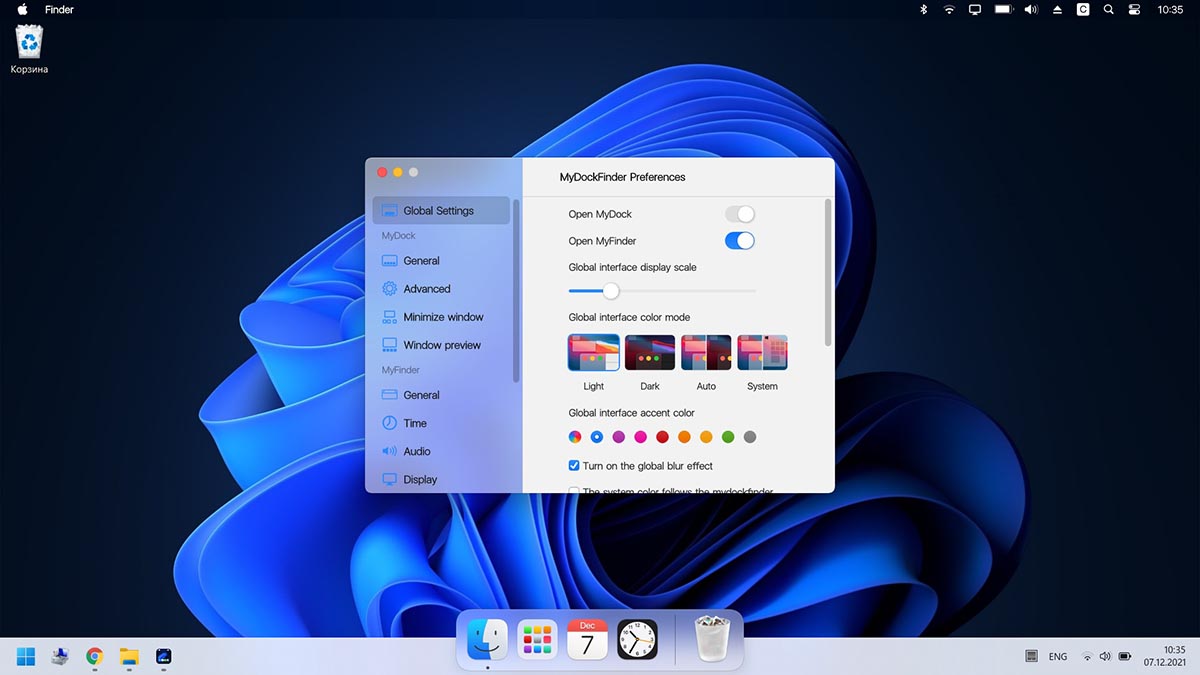
6. Настроек у приложения MyDockFinder даже больше, чем у аналогичных элементов в macOS.
В разделе параметров Global settings указывается размер элементов интерфейса, тема оформления, цветовой акцент и возможность автоматического запуска утилиты при старте системы.
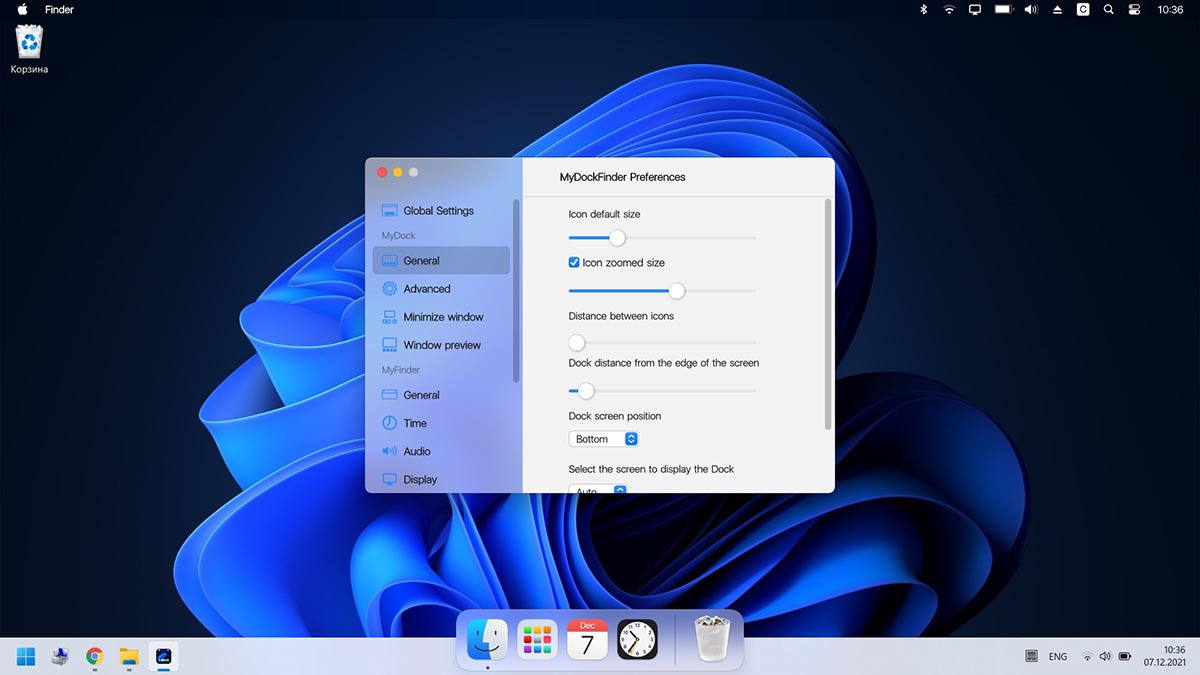
7. В меню General можно изменить размер Док-панели, включить или отключить увеличение иконок при наведении и задать ряд других дополнительных настроек.
Как и в оригинальной macOS панель с иконками может располагаться у нижнего края экрана или у одной из боковых граней.
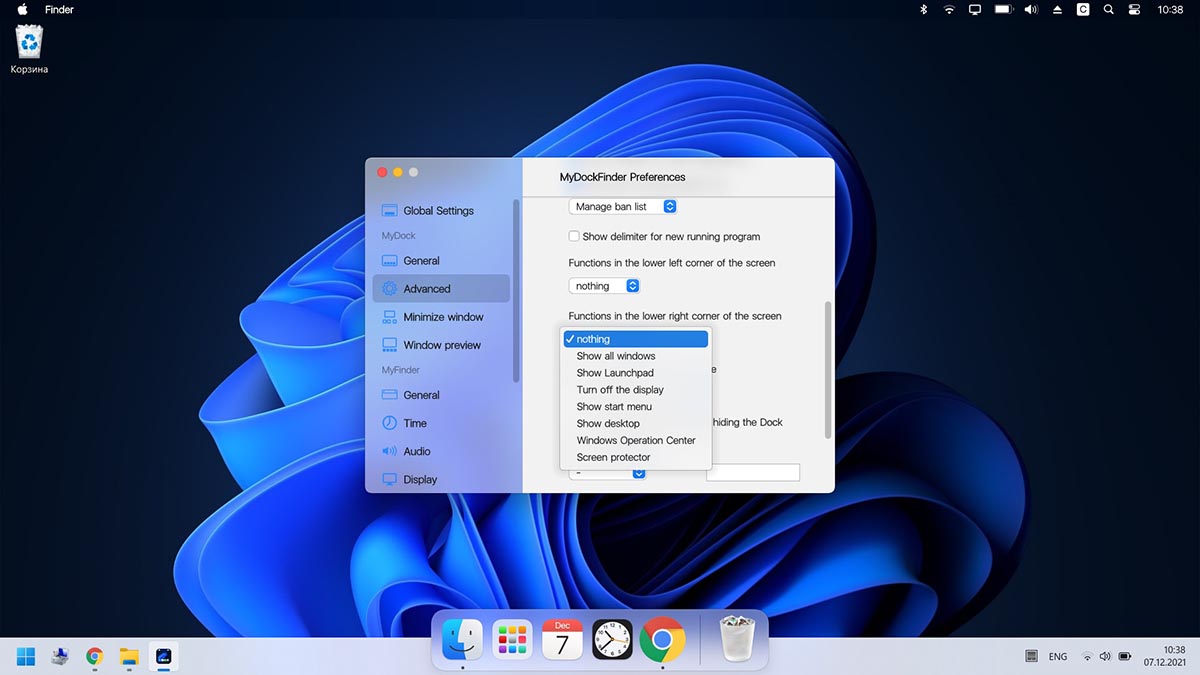
8. В блоке настроек Advanced есть аналог фишки Активные углы, который позволяет задать действия при наведении курсора в выбранную область рабочего стола.
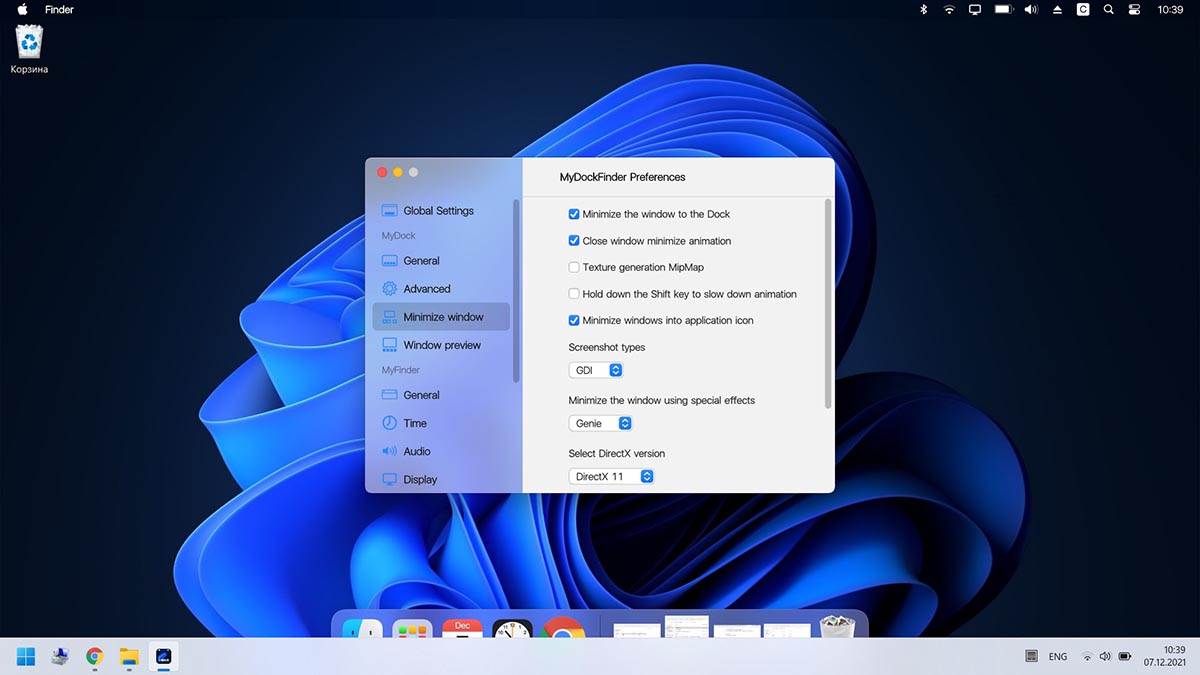
9. В разделах Minimize window и Window Preview настраивается поведение окон и приложений в док-панели. Можно настроить привычную для Windows группировку окон или скрывать их в иконку приложения, как в macOS.
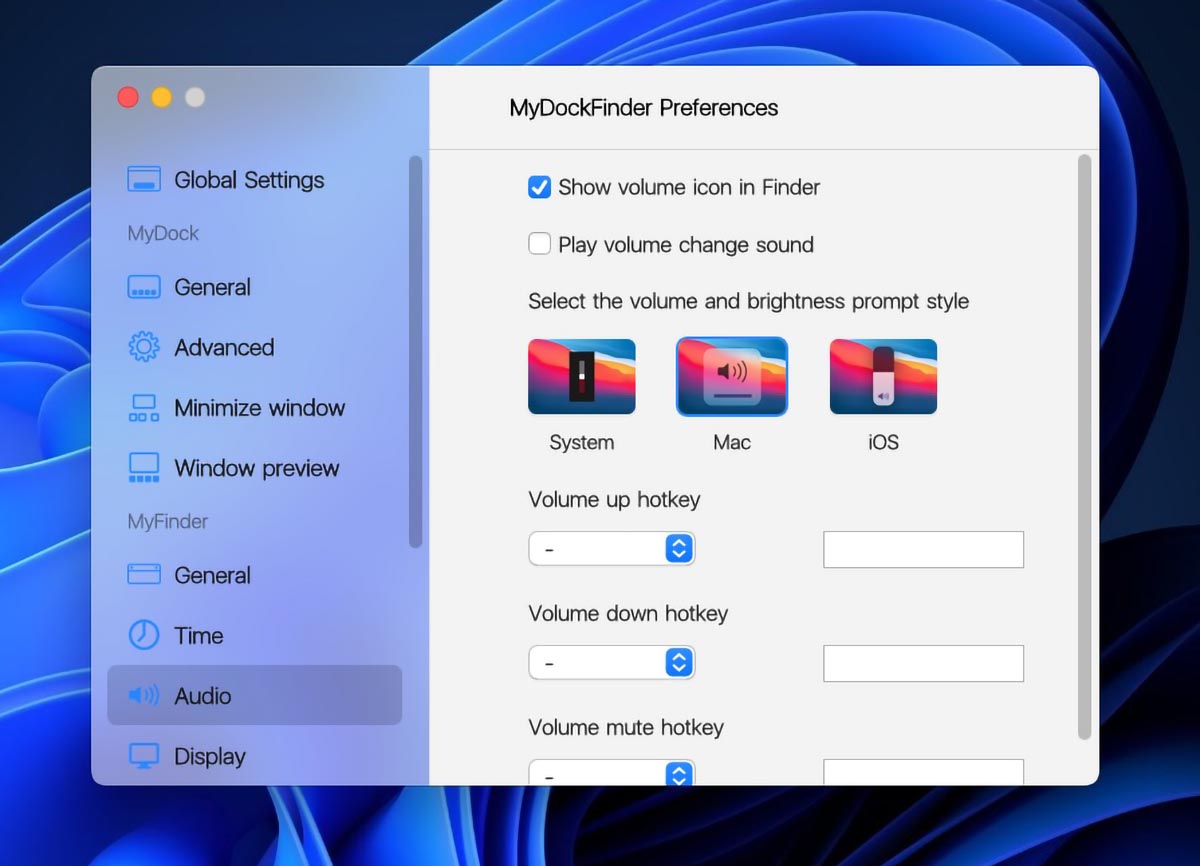
10. Особого внимания заслуживает блок параметров Audio. Здесь можно изменить стандартную графику для регулировки уровня громкости компьютера. Можно оставить классический Windows-индикатор, стандартное меню из macOS или минималистичный боковой слайдер из iOS.
Здесь же можно назначить клавиши управления громкостью при отсутствии мультимедийных кнопок на клавиатуре.
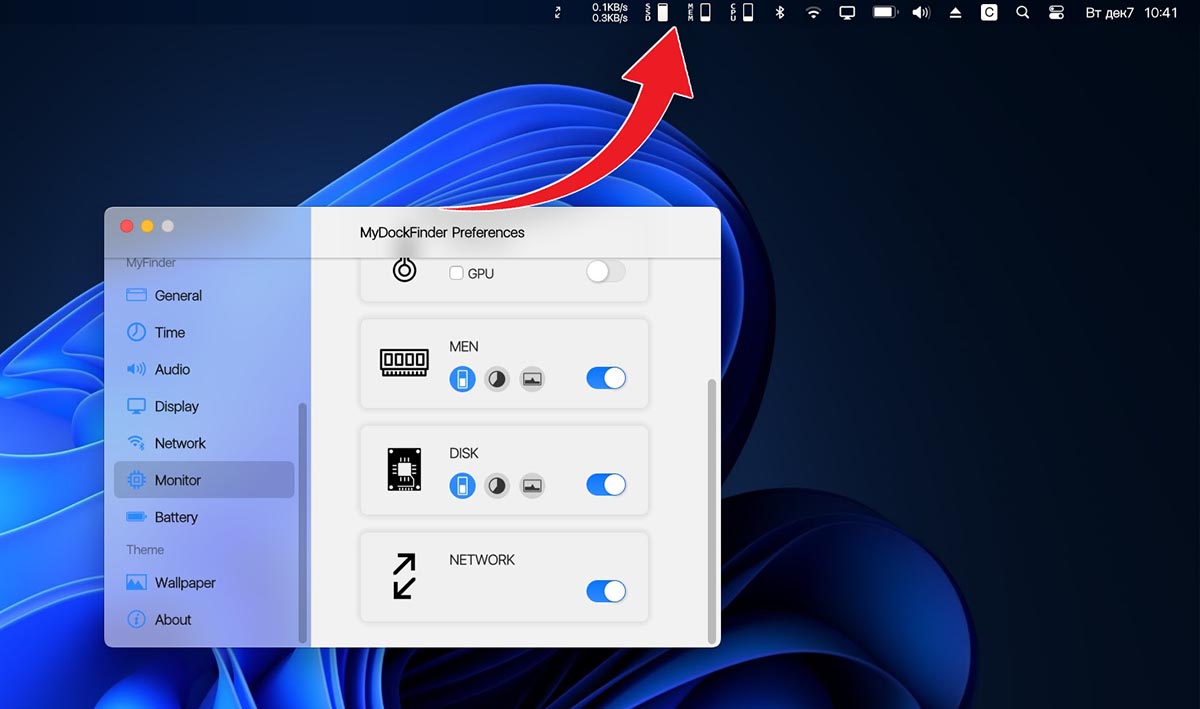
11. Раздел настроек Monitor позволяет добавить в строку меню системные индикаторы. Прямого аналога данной фишке в macOS нет, но разработчики явно вдохновлялись утилитой iStat Menus.
Можно вывести индикатор загруженности процессора, оперативной памяти, видеоадаптера и свободное место на накопителе.
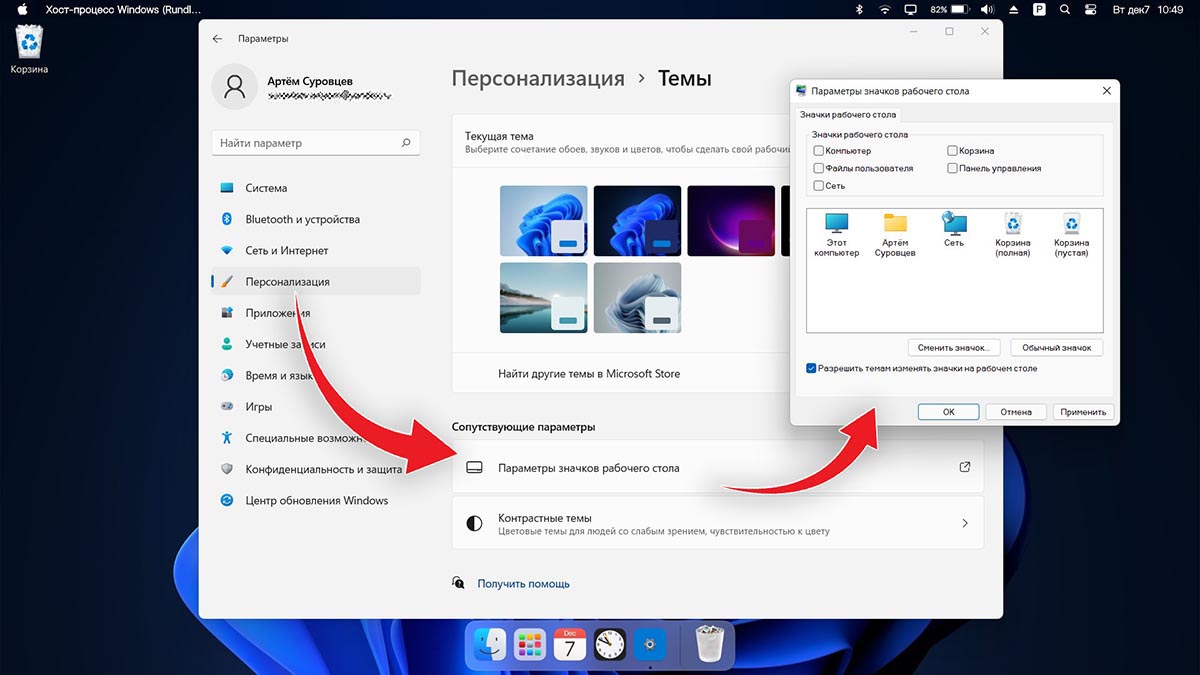
12. После настройки всех элементов останется найти и установить подходящие обои. Не забудьте перезагрузить компьютер для вступления в силу новых параметров.
В качестве финального штриха можете отключить отображение системных иконок на рабочем столе ОС. Чаще всего там остается мусорная корзина. Отключаются иконки по пути Системные настройки – Персонализация – Темы – Параметры значков рабочего стола.
После перезагрузки рабочий стол вашего Windows-компьютера будет на 99% походить на новую macOS Monterey.
Как работать в Windows после установки MyDockFinder
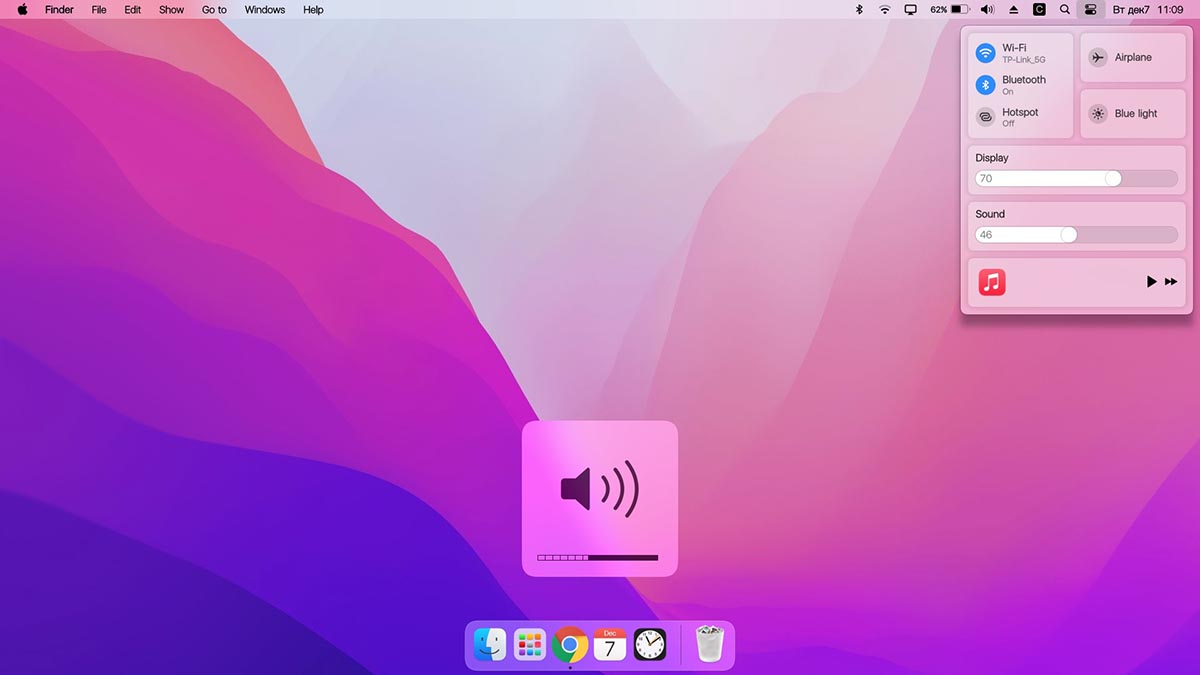
Как видите, приложение для изменения внешнего вида операционной системы является комплексным и переносит не только док-панель, но и ряд других элементов macOS.
Во-первых, вы получаете удобную строку меню, в которой содержатся все настройки утилиты и некоторые параметры запускаемых приложений. К сожалению, перенести все пункты меню разных программ в верхний бар невозможно.
Во-вторых, строка меню в стиле macOS является более функциональным аналогом трея из Windows. Здесь предусмотрены всплывающие меню для разных системных индикаторов вроде Wi-Fi, Bluetooth, индикатора громкости и т.п.
Особого внимания заслуживает Пункт управления, который с первого взгляда не отличить от оригинального “яблочного”. Все элементы здесь функционируют и управляют параметрами системы.
В-третьих, MyDockFinder заменяет некоторые системные меню и диалоговые окна, которые начинают выглядеть более эстетично и не выбиваются из общей стилистики.
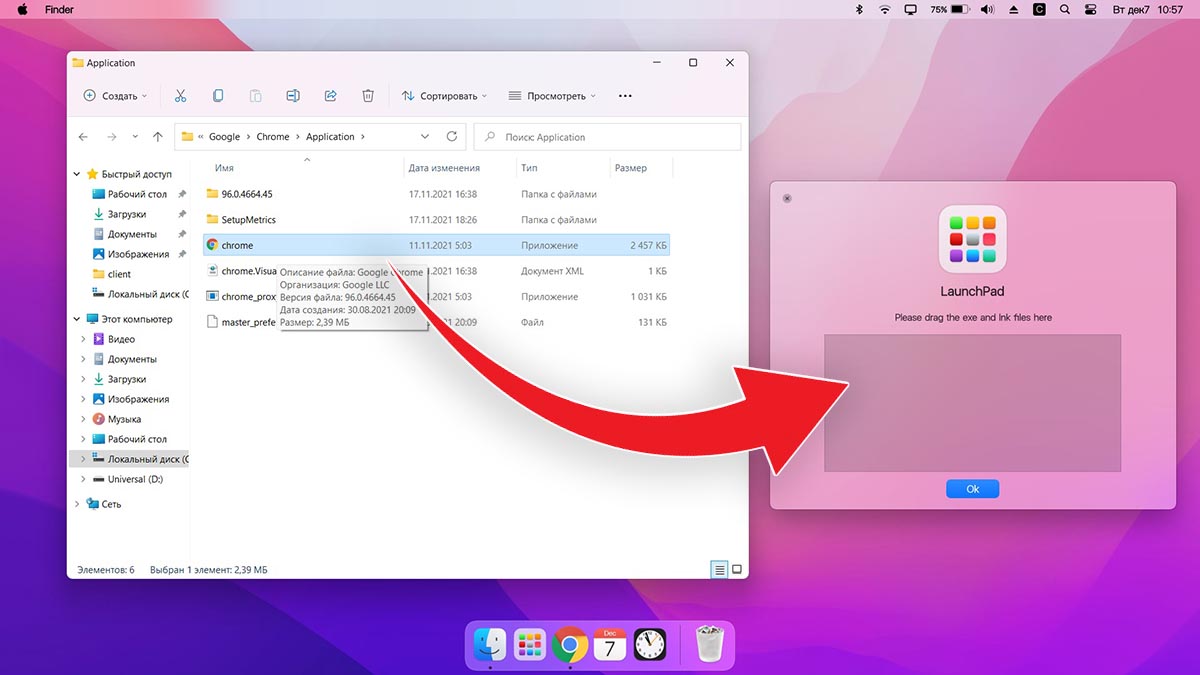
В-четвертых, появляется некий аналог Launchpad. Сюда придется вручную перенести ярлыки нужных вам приложений. Можете поискать программы в папке Program Files либо выполнить общий поиск файлов *.exe на системном диске и перетянуть в меню нужные.
После настройки меню выглядит с точно как родной “ланчпэд” из macOS. Вы сможете в любой момент отредактировать набор приложений в нем.
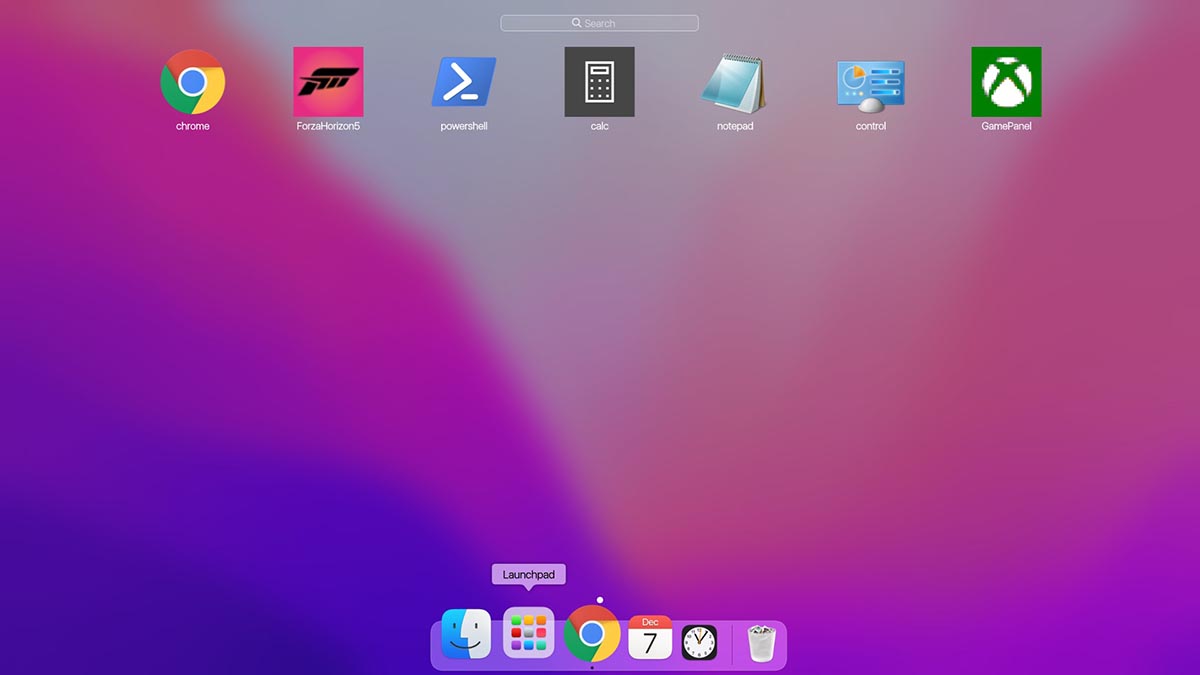
В-пятых, основные элементы операционной системы Windows будут доступны из нового интерфейса. Так при запуске Finder будет открываться привычный файловый менеджер от Microsoft, вместо поиска Spotlight в строке меню будет запускаться глобальный поиск по Windows, а нажатие на одноименную кнопку откроет стандартное меню Пуск.
Не забывайте и о скрытых пунктах меню за индикатором , там есть стандартное меню выключения и перезагрузки компьютера, доступ к системным параметрам и Microsoft Store.
Лично мне понравилось приложение MyDockFinder. Это качественная комплексная утилита для изменения операционной системы Windows “все в одном”. Единое приложение меняет большое количество элементов и делает систему максимально схожей с macOS.
Вам не придется устанавливать с десяток приложений, менять системные файлы и возиться с подстройкой элементов. Все параметры задаются в одном понятном меню настроек, а фишки не конфликтуют друг с другом. Удаляется MyDockFinder быстро и беспроблемно. Нужно просто отключить утилиту из контекстного меню и удалить содержащую все файлы папку.
Если вы большую часть времени работаете с macOS, но периодически заглядываете в Windows – можете смело устанавливать MyDockFinder, чтобы быстрее адаптироваться в данной операционной системе.
(42 голосов, общий рейтинг: 4.43 из 5)
Хочешь больше? Подпишись на наш Telegram.

Источник: www.iphones.ru
Программы для изменения оформления Windows
Надоело стандартное оформление Windows? Пора кардинально изменить внешний вид своей операционной системы! Любая программа для оформления Windows, скачанная из данного раздела, откроет Вам доступ к изменению многих элементов дизайна и стиля своей ОС: заставки, меню Пуска, проводника Windows и не только. Добавляйте различные гаджеты и виджеты (часы, погода, датчик внутренней температуры, загрузки процессора/оперативной памяти), чтобы в режиме реального времени контролировать состояние своего ПК. Программы для оформления рабочего стола Windows также позволят установить новый экран приветствия, изменить иконки папок и многое другое.
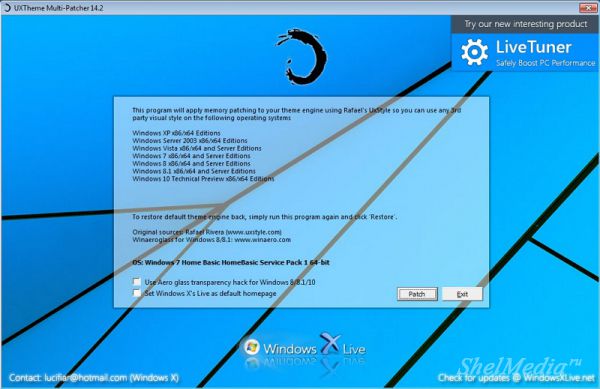
Uxtheme Multi-patcher 15.0 — патч для установки сторонних тем на Windows
Программы для оформления рабочего стола
UXTheme Multi-Patcher изменяет системный uxtheme.dll, что позволяет устанавливать сторонние темы по вашему усмотрению.
Источник: shelmedia.ru